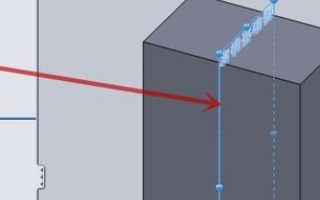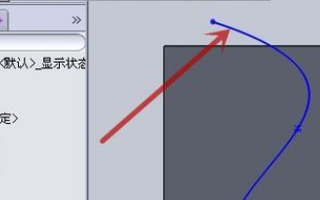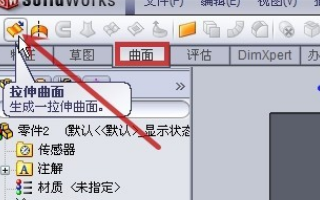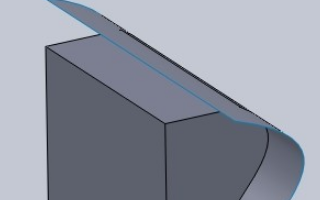1、打开软件,新建一个零件模型,并拉伸如下的实体
2、在右视图平面上创建新草图 (在图中的红色箭头中引用) (在图中的蓝色箭头中引用)
3、绘制下图所示的曲线 (如图中的红色箭头中所述), 此曲线仅用作示例, 实际上是任意曲线
4、拉伸曲线的表面 (在图中的红色框架和红色箭头中所述), 拉后的表面如下图所示, 该表面也将用于从表面上删除实体
5、用鼠标左键点击界面顶部的 "Surface" (图中的红色框) 工具栏, "使用表面切除" (如图红色箭头中所述)
6、选择刚刚拉伸的 "切除选择面" (在图中的红色箭头中提到) 中的表面, 设置要删除的方向 (图中蓝色框中的箭头是切除的方窕掷烙宴向), 并在确认后, 单击 "确定" (在图中的 "黑色箭头" 中引用)
7、则切除后的效果如下图所示,完成